Windows PC'de CPU Fan Hatası Nasıl Onarılır
Sadece birkaç önemli sorun varCPU sıcaklığından daha kötü olan kişisel bilgisayar. CPU çok ısınırsa, işler ters gidecek ve bilgisayar bozulacak. Bu nedenle, sıcaklığın düzenlenmesi önemlidir, bu nedenle daima kritik noktanın altında kalacaktır. Ve en büyük ısı düzenleyicilerinden biri fan.
Peki ya açılışta CPU fanı hatasıyla karşılaşırsanız? Uzun ömürlü bir bilgisayara sahip olmak istiyorsanız, bilgisayarın düzgün çalışan bir fanı olmadan çalışmasına izin vermek istemezsiniz. İşte CPU fan hatasını başlangıçta düzeltmenin yolları.

Başlamadan önce
Bir masaüstü veya dizüstü bilgisayarınız olsun, bu yaygın hatayı düzeltmek için kullanılan yöntem aşağı yukarı aynıdır. Bazı olağan şüphelilerin ve çözümlerin bazılarına bakalım.
CPU fan hatasını düzeltmenin bunun anlamına geldiğini lütfen unutmayın.BIOS'a ve makinenizin kabuğunu açma ve iç kısımlarla çalışma olasılığına bakmanız gerekir. Bu konuda rahat hissetmiyorsanız, sorunlu makineleri yerel bilgisayar tamir teknisyeninize getirmeniz ve onarımı uzmanlara bırakmanız daha iyi olur.
Ayrıca, her bilgisayarın kendi çalışma aralığına sahip olmasına rağmen, en yaygın kurulumun 30 - 40 derece santigrat arasındaki sıcaklığı hedeflemektir. Sayı bunun üzerine çıktığında, “CPU Fan Hatası” mesaj veya “Hata: CPU Fanı Dosyalandı” Bir mesaj açılacaktır ve bilgisayarınız, sorunları gidermeye özellikle devam edecek şekilde ayarlamadıysanız, bileşenleri güvende tutmak için otomatik olarak kapanacaktır.
Donanım Hatalarını Denetleme
Hata mesajını aldıktan sonra,Fanın doğru dönüp dönmediğini kontrol edin. En kolay yol, sesi dinlemek. Çoğu fan sessizliği ile bilinmemektedir. Ancak, en son teknolojiye sahip PC ve dizüstü bilgisayarların en son modellerinde ultra sessiz fanlar bulunur, bu yüzden onları incelemek için kabuğu kırmanız gerekir.
Kasayı açarsanız, masaüstünüzle veya dizüstü bilgisayarla birlikte verilen garantiyi geçersiz kılabileceğinizi unutmayın. Ayrıca, ilgilenmeniz gereken küçük parçalar da var.
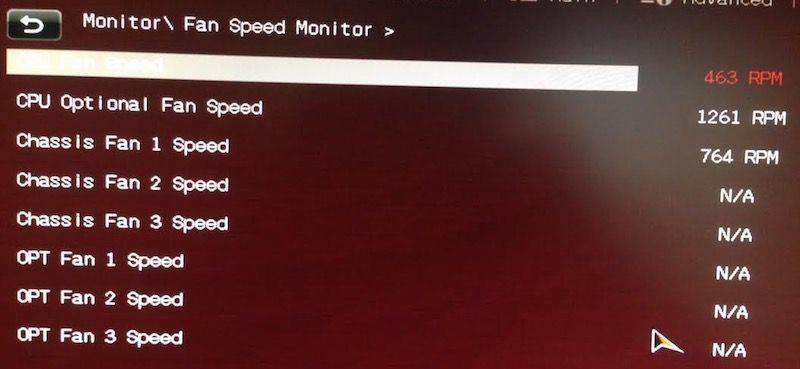
Ultra hassas olanlarla çalışırkenelektronik bileşenler, statik olmayan bir ortamda çalışmanız gerekir. Bilgisayarınızın fanı doğrudan ana karta bağlandığından, statik elektrik içindeki her şeyi cehenneme çevirebilir. Mümkünse topraklama bilekliği takın ve statik olmayan bir yüzey üzerinde çalışın. Her ne pahasına olursa olsun halı kaçının.
CPU fanınızı yerleştirdikten sonra, ana kartla olan bağlantıyı kontrol edin. Düzgün hareket edip etmediğini görmek için fanı statik içermeyen bir nesneyle döndürün.
Bilgisayarı kasası kapalıyken açın ve fanın dönüp dönmeyeceğini görün. Mümkünse, yazılım düzeltmesine devam edin. Aksi takdirde, CPU fanını değiştirmeniz gerekir.
Yazılım Hatalarını Düzeltme
Sorunun olmadığından emin olduktan sonradonanımla ilgili her şeyi bir araya getirin ve bilgisayarınızı BIOS ayarlarına göre yeniden başlatın. Herhangi bir yeni Windows bilgisayarı tuşuna basarak BIOS kurulum yardımcı programına girebilir F10 önyükleme işlemi sırasında.
BIOS, CPU fanınız dahil olmak üzere, bilgisayarınızın donanım işlevlerinin çoğunu yapılandırmanıza olanak sağlar. Teşhise ek olarak, fanın dönüş hızını da değiştirebiliriz.
BIOS Yardımcı Programı ekranında, seçenekler arasında gezinmek için sol ve sağ oku kullanın. Erişim Gelişmiş Ayarlar> Donanım Monitörü> CPU Fanı. Ardından şu ayarları izleyin:
Aktif Isı Emici: Etkin
Pasif Isı Emici: Devre Dışı
Fanlı Fan Kanalı: Etkin
Fansız Fan Kanalı: Devre Dışı
Yapılandırma değişikliklerinizi kaydedin ve çıkın. Bilgisayarınız yeniden başlatılacak.

Hata mesajı hala açılırsa, BIOS'a geri dönün ve fan hızını 300 ile 600 RPM arasında bir değere ayarlayın.
Hata mesajı hala görünüyorsa, fanınızla ilgili bir sorun olduğu anlamına gelir. Fanı yenisiyle değiştirin.
Önyükleme Uzmanı
BIOS ile başa çıkmak için önyükleme yapmanız gerekir.birden çok kez yeniden başlat. Tüm önyükleme işlemini kolaylaştırmanıza yardımcı olmak için, Windows Boot Genius adlı bir uygulamadan yardım alabilirsiniz. Bu, bilgisayar çökmeleri, mavi ekran, rasgele yeniden başlatmalar, önyükleme yapamaz ve diğer Windows önyükleme sorunlarını da içeren çeşitli önyükleme sorunlarını gidermeyi amaçlayan nihai Windows önyükleme doktorudur.










